Fel: Denna plats är upptagen, domänen har redan använts
När du konfigurerar din e-post för första gången kan det här felet visas om domänen redan finns i ditt Microsoft-konto:
Den här platsen är upptagen. Oj! [Domän] har redan använts för att konfigurera ett Microsoft 365-konto hos Microsoft ©.
För att slutföra konfigurationen av din e-post måste du ta bort domänen från ditt Microsoft-konto. Det kan ta en timme innan domänen uppdateras i alla Microsoft-system och du kan använda den igen. Om du använder domänen många ställen, t.ex. distributionslistor och grupper, kan det ta flera timmar att ta bort den. Vi rekommenderar att du slutför processen när du vanligtvis inte får e-post.
Några tips att tänka på innan du börjar:
- Din domän kan inte ha standard bredvid. Om domänen är inställd som standard måste du först välja en annan standarddomän. Läs mer från Microsoft .
- Alla användare, grupper och appar i din organisation som använder den här domänen återgår till .onmicrosoft.com- domänen. Säkerhetskopiera nödvändigt innehåll innan du tar bort domänen för att undvika att den förloras. Om du vill kan du skapa dem när ditt e-postmeddelande har konfigurerats med GoDaddy.
- Om du tar bort domänen avbryts inte registreringen eller prenumerationen hos registratorn eller DNS-värden.
När du har tagit bort domänen kan du använda den för att konfigurera e-post med Microsoft 365 från GoDaddy.
- Logga in på Microsofts administratörscenter . Använd din Microsoft 365-e-postadress och ditt lösenord (ditt användarnamn och lösenord för GoDaddy fungerar inte här).
- Välj Inställningar och sedan Domäner .
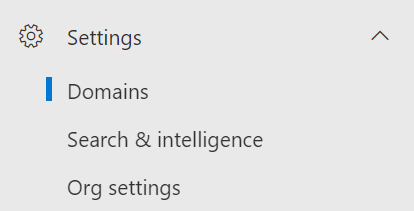
- Under Domännamn väljer du din domän i listan.
- Välj Ta bort domän .

- Välj Ta bort automatiskt i den högra panelen. OBS! Om du får ett felmeddelande följer du länken i felet för att lösa problemet innan du försöker igen. Du kan behöva logga in med din standarddomän. Om du till exempel loggade in med jane@coolexample.com och tar bort coolexample.com måste du logga in igen med jane @ NETORG ... (din standarddomän).
Mer information
- När du har slutfört de här stegen går du tillbaka till ditt Microsoft 365-konto från GoDaddy och konfigurerar ditt e-postmeddelande .
- Om du behöver ytterligare information, se Microsofts artikel om hur du tar bort en domän från Microsoft 365 .